Foxconn H61MXV v2.0 NVMe M.2 SSD BOOTABLE BIOS MOD
BAŞARILI SONUÇ ALINMIŞTIR.
BIOS MOD File Tested and
SUCCESSFUL RESULTS WERE OBTAINED.
Bios Güncellemesi Yaptıktan Sonra CMOS veya Anakart Pilini Çıkarmalısınız.
2-3 Dakika Sonra Pili Tekrar Takıp Anakartı Başlatıp-Start
Verdiğinizde BIOS a Giriş Yapmalısınız.
Bu BIOS Dosyasını Güncellediğinizde, Her Marka Model NVMe SSD Sürücüsü BIOS Ekranında Görünecek ve Tanıyacaktır.
Gerekli bilgiler internet Ortamında Geniş şekilde vardır.
Format Atılır/Yüklenir?
Bu uyarının geldiği Bölümde veya ekranda Shift+F10 Tuşuna bas.
MS-DOS Siyah Ekran Penceresi açılacak.
Aşağıdaki Komutları Sırayla Yazın
"diskpart"
Enter
"list disk"
Enter
"select disk 0"
("0" Sıfır anlamı Seçili NVME SSD Sürücüsü anlamına gelir..USB sürücüsü 1(Bir) olması gerekir.Boyutlarına dikkat et.Bu durumda Format Atacağın NVME SSD Olacağından, Sen "0" sıfırı seçmiş olacaksın.)
Enter
"clean"
Enter
"convert GPT"
(MBR/NTFS Bölümlemeli istiyorsan "convert MBR" Yazmalısın)
Enter
"Exit"
Tekrar
"Exit"
Seçili Sürüyü işaretle ve Enter a bas.
Eğer Yine Aynı hata verirse Sistemi Yeniden başlat ve USB den Format atma işlemine Yeniden başla..
Yeniden Başlatıp Aynı Hata aldığın Bölüme, yere geldiğinde Sorunsuz Kurulum Yapacaktır.
Gerekli bilgiler internet Ortamında Geniş şekilde vardır.
BU BIOS DOSYASI TARAFIMDAN DENENMİŞ ve BAŞARILI SONUÇ ALINMIŞTIR.
AÇIKLAMA:LÜTFEN OKUYUNUZ...............................................................
Boş USB Flash Bellek Takınız.
Rufus programı açınız.
Önyükleme seçimi:
FreeDOS
SEÇ>>>Hiçbir şey Yapmayın-Öyle Kalsın
Disk Bölüm Düzeni:
MBR
Hedef Sistem:
Olduğu gibi kalsın
Dosya Sistemi
FAT32 (Varsayılan)
Tüm Bunlardan sonra:
BAŞLAT a Tıklayınız.
USB Flash Bellek içerisine Size verilen Dosyaları Kopyalayınız-Atınız.
Aynı Dosya varsa Evet Onayı veriniz.
USB Flash Belleği Bilgisayarınızın Arka Panelindeki
USB Çıkışlardan birine Takınız.
(Bilgisayar USB Ön Paneli Asla Kullanmayınız)
Anakartı Başlatınız ve "Dell" Tuşuna Basılı Tutunuz.
BIOS Boot ekranında USB Flash Belleği
İlk Sıraya Alınız ve F4 ile kaydet ve Evet Onayı Veriniz.
Önemli:
BIOS güncellemenin Kısıtlama Olmadan Yapılabilmesi için,
Anakart üzerinde "ME" Jumper Pinini 1-2 den 2-3 e değiştiriniz.
Anakartınızda Grundig Logolu BIOS Yüklü ise,
"BÜYÜK_BiG_BIOS MOD" Klasörünü Kullanın.
Eğer Güncel BIOS Yüklü ise,
"KÜÇÜK_SMALL_BIOS MOD" Klasörünü Kullanın.
Büyük BIOS dosyasını USB Flash Belleğe Kopyaladıysanız,
Hiçbir şey yapmanıza gerek yok.
Otomatik BIOS Güncellemesi Yapılacaktır.
Eğer Sorun olursa,
Enter
"dir" Yazınız.
"AUTOEXEC.BAT" Yazınız.
Şimdi Otomatik BIOS Güncellemesi Yapılacaktır.
Küçük BIOS dosyasını USB Flash Belleğe Kopyaladıysanız,
Enter
"dir" Yazınız.
En alta
"dosflash.bat" Yazınız.
Şimdi Otomatik BIOS Güncellemesi Yapılacaktır.
LÜTFEN OKUYUNUZ!!!!!!!!!!!!!


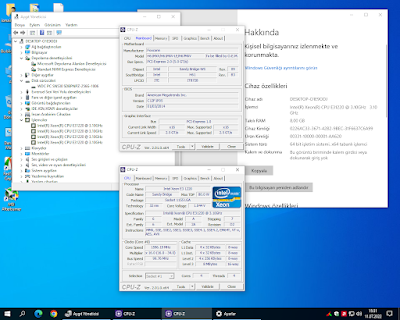
















Merhaba ben bios güncellemesini daha önce yaptım. Şimdi nvme m2 pcı dönüştürücü ile taktım ama sadece yedek disk olarak görüyor. Sizdeki bios modu ile boot olarak görür mü ?
YanıtlaSilGörür ve sana dosya erişim izni verildi.Hayırlı olsun.
SilÇok teşekkürler. 4 TB Nvme Windows kurdum boot oluyor artık tıkır tıkır çalışıyor ve pc hızında gözle görülür bir artış oldu.
SilBaşarılı işlem sonrası Geri dönüş yaptığın ve bizi bilgilendirdiğin için teşekkür ederim..
SilTekrar hayırlı olsun kardeşim.Güle güle Kullan.